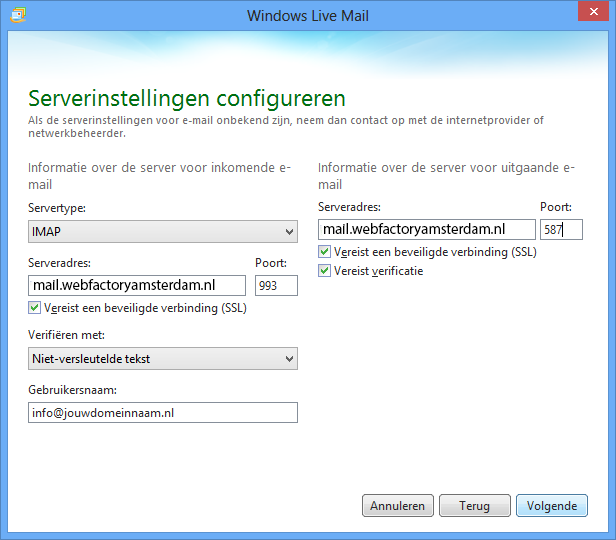Windows Live Mail (Windows 7 / Windows 8)
Hieronder wordt beschreven hoe je Windows Live Mail in moet stellen om e-mail van de Antagonist-servers te ontvangen en te lezen. Windows Live Mail is onderdeel van Windows Live Essentials en is te downloaden via de website van Microsoft.
De hieronder getoonde schermafbeeldingen en beschreven procedures zijn gebaseerd op Windows Live Mail 2012 op Windows 8. Mogelijk wijken deze af in andere versies van Windows en van Windows Live Mail. Bovendien zijn de getoonde schermafbeeldingen gemaakt met Nederlandse versie van de software. De positie van de knoppen en opties in de Engelse versie is hetzelfde en spreken nagenoeg voor zich.
Instellen
-
Start Windows Live Mail. Als dit de eerste keer is dat je Windows Live Mail gebruikt, verschijnt meteen de wizard (ga verder naar stap 3). Klik anders linksboven onder ‘File’ op ‘Opties’ en ten slotte ‘E-mailaccounts…’. In het scherm wat nu verschijnt, klik je op de knop ‘Toevoegen…’;


-
Kies voor ‘E-mailaccount’ en klik op ‘Volgende’;

-
Vul de gegevens in zoals in onderstaande screenshot:
E-mailadres: Het e-mailadres waarvan je de berichten wilt ophalen.
Wachtwoord: Het wachtwoord van het e-mailaccount.
Schermnaam voor verzonden berichten: Jouw eigen naam. Deze komt bij de ontvanger van de e-mail in de ‘From’-regel te staan. -
Zet het vinkje aan voor Serverinstellingen handmatig configureren en klik op ‘Volgende’ (‘Next’);

-
Vul de gegevens in zoals in onderstaande screenshot
Servertype: IMAP
Serveradres: mail.webfactoryamsterdam.nl
Poort: 993
Vereist een beveiligde verbinding (SSL): Ingeschakeld
Verifiëren met: Niet-versleutelde tekst
Gebruikersnaam: Het e-mailadres van het account
Serveradres: mail.webfactoryamsterdam.nl
Poort: 587
Vereist een beveiligde verbinding (SSL): Ingeschakeld
Vereist verificatie: Ingeschakeld; -
Klik op ‘Volgende’;
-
Je krijgt een bevestiging en het e-mailaccount is toegevoegd.